8 passaggi per redattare un file PDF
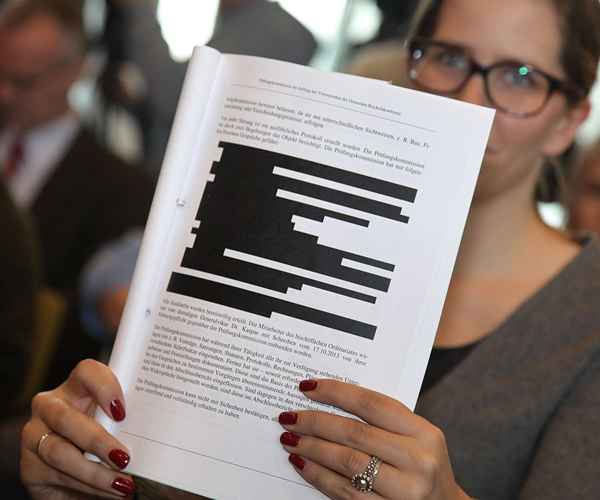
- 1844
- 440
- Dr. Damiano De luca
Redazione di un file PDF consente di nascondere le informazioni sensibili pur mantenendo la formattazione del documento. La redazione può e dovrebbe essere utilizzata per coprire informazioni private, come numeri di previdenza sociale, informazioni competitive e persino immagini. In un file correttamente redatto, gli elementi di formattazione rimangono invariati, mentre le informazioni classificate vengono visualizzate come una scatola nera.
Fare questo non è facile come evidenziare il testo, cambiare il colore di evidenziazione per abbinare il colore del carattere e guardare tutto scomparire. Mentre questo approccio lo fa sembrare redatto il documento, il testo rimane nel documento. La maggior parte delle persone con una comprensione di base dell'elaborazione testi può copiare le informazioni "redatti", incollarle in un file di testo e visualizzare le informazioni classificate in tutta la sua gloria nuda.
Redatta correttamente un PDF
Il software Acrobat Pro di Adobe offre strumenti di facile utilizzo per redatto un PDF, ma si noti che questa non è la versione gratuita del software. A partire dal 2019, la versione più attuale del software è la versione di Adobe Document Cloud, nota come Adobe Acrobat DC. Segui i passaggi descritti per ridurre correttamente e in modo sicuro un PDF in quella versione del software. Questo processo non copre semplicemente le informazioni sensibili con una barra nera. Rimuove del tutto il contenuto.
- Converti il tuo documento in formato Adobe PDF. Se il tuo documento non è già in formato PDF, ci sono diversi modi per cambiarlo, a seconda del tuo elaboratore di testi. Apri Office, ad esempio, inserisce un pulsante nella barra delle applicazioni che consente di esportare il tuo documento in formato PDF con due clic. Microsoft Word ti consente di "salvare come" un file PDF. Puoi anche scaricare vari driver di stampa e convertitori di file che ti offriranno la stessa funzionalità.
- Apri il tuo documento in Adobe Acrobat Pro.
- Tieni una copia del documento originale e non corretto nel suo formato originale. È una buona idea salvare una copia e rinominarla prima di redazione di qualsiasi cosa in modo da non distruggere accidentalmente il tuo documento originale.
- Seleziona menu avanzato/redazione/mostra la barra degli strumenti di redazione.
- Seleziona il Marco per la redazione strumento dalla barra degli strumenti di redazione. Una finestra di dialogo ti ricorderà che le tue redazioni diventeranno permanenti una volta salvato il documento.
- Evidenzia il testo o le immagini che desideri redatto trattenendo la chiave di controllo e trascinando il cursore. Il segno per lo strumento di redazione ti darà anche un'opzione per redatto un'intera pagina o un intervallo di pagina. Una volta che il testo o il grafico è stato coperto, fai anche doppio clic sull'area redatta per aggiungere una nota appiccicosa.
- Revisione le tue redazioni finali.
- Selezionare Applicare le redazioni Dalla barra degli strumenti di redazione. Ancora una volta, una finestra di dialogo ti ricorderà che queste modifiche diventeranno permanenti una volta che il documento sarà stato salvato. Aggiungi una "R" o qualche altra indicazione al nome del file della versione redatta.
- « 4 Tendenze aziendali emergenti che incidono sulla tua redditività
- I pro e i contro dell'avvio di un'attività di ricerca su Internet »

